楽天市場の商品を継続して購入する「定期購入」を解約(キャンセル)手続きのやり方をご紹介します。スマホからもパソコンからもやり方はほぼ同じですので、定期購入の解約をしようとしている方の参考になるかと思います。
消耗品は、定期購入していると決まった通り使わなかったり飲まなかったりして、余ってくることがあります。商品が余ってきたら、一旦定期購入を解約したり、商品のお届けサイクルの期間を長くしたりすることで無駄なく商品を購入するようにすることをおすすめします。
お届けサイクルの変更や特定の回だけ商品を届かなくするには、以下の「定期購入の解約手続きの流れ」の「④」まで進めて、同ページ内で特定回のキャンセルやサイクル変更ができます。
定期購入の解約手続きの流れ
※解約手続きの流れを紹介しています。④のページでは、サイクル変更、特定回のキャンセル、お届け先の住所変更なども可能です。
①【my Rakuten】にアクセスして、楽天会員アカウントでログインします。次に【あなたのお買い物情報確認】を開き、【定期・予約購入申込み履歴】をタップします。(PC画面の方は右サイドバーにあります。)
②定期購入をやめる商品の欄にある【履歴の詳細表示】をタップします。

※「エラー 現在一覧に表示する履歴はありません。」と表示される場合は、表示する期間がはじめて定期購入をした期間になっていない事が原因であることが考えられます。「条件から履歴を探す」の欄にある表示時期の期間を変更して検索してみよう。
③商品の詳細ページを開いたら、【申込内容の変更・キャンセルをする】をタップします。
④申込内容変更・キャンセル画面が表示されます。同ページ内の【お届けを全てキャンセル】するをタップします。
※このページでは、送付先住所の変更や定期購入の特定回のみをキャンセルしたり、お届サイクルを変更したりすることもできます。
⑤内容を確認して、もう一度【お届けを全てキャンセルする】を押すと、「以下のお申し込み商品を全てキャンセルしました。」と出ます。以上で定期購入の解約手続き完了です。
楽天会員の登録メールアドレスに、キャンセルについてのメールが届きます。最後に商品が間違いがないか確認しておこう。








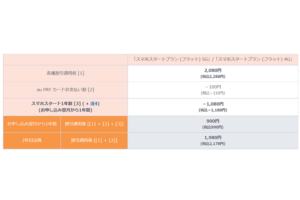






④の【お届けを全てキャンセルする】が見当たらない。
私も④の【お届けを全てキャンセル】が見当たらず、楽天に電話し、解約しました。